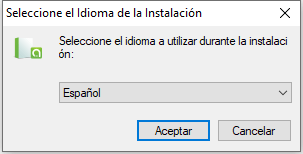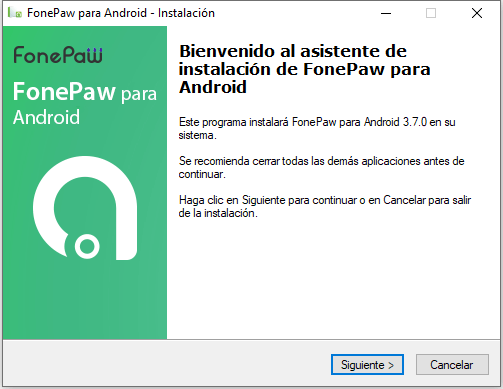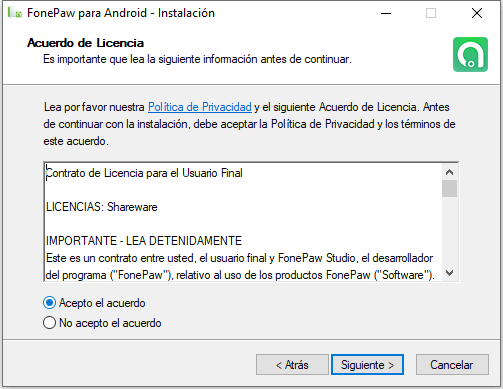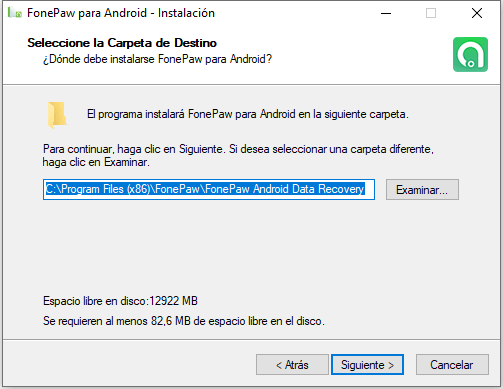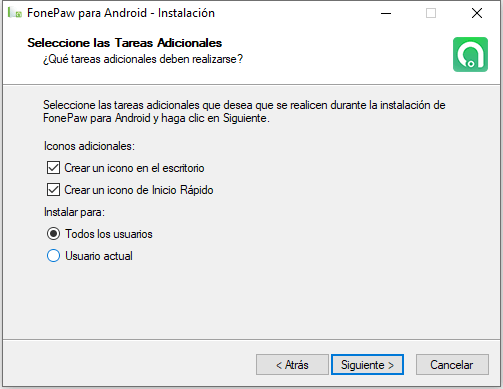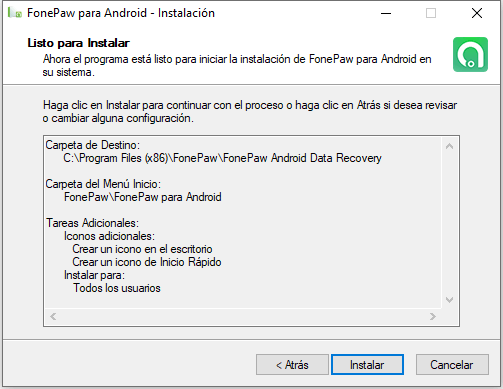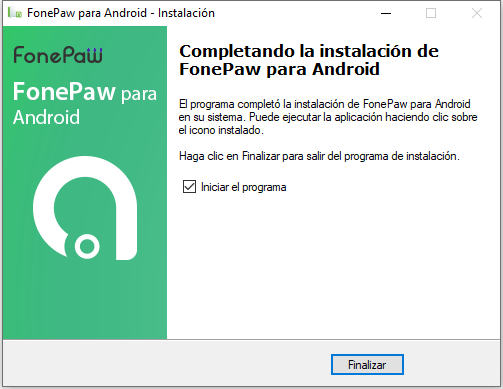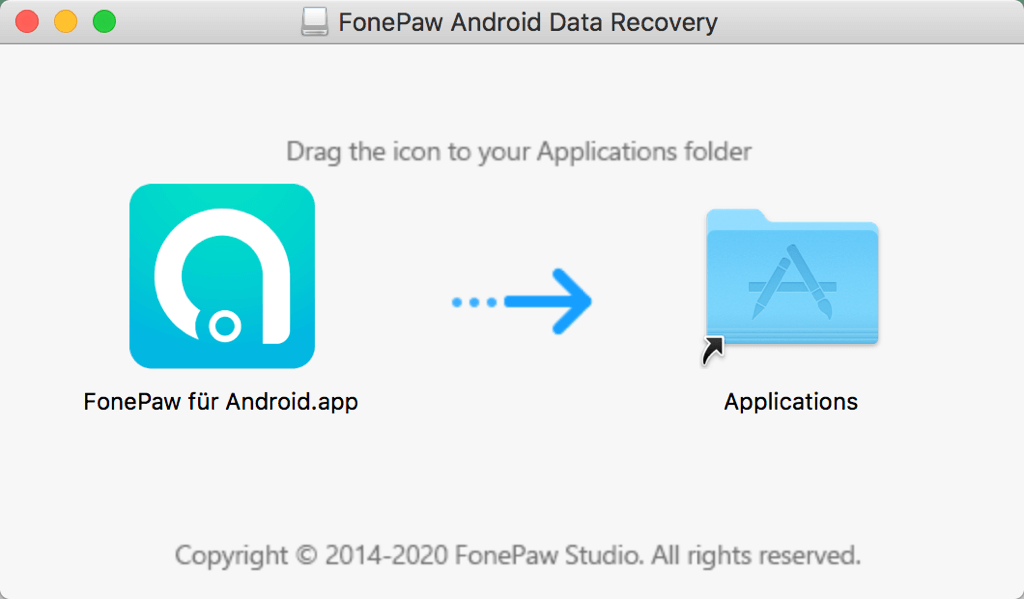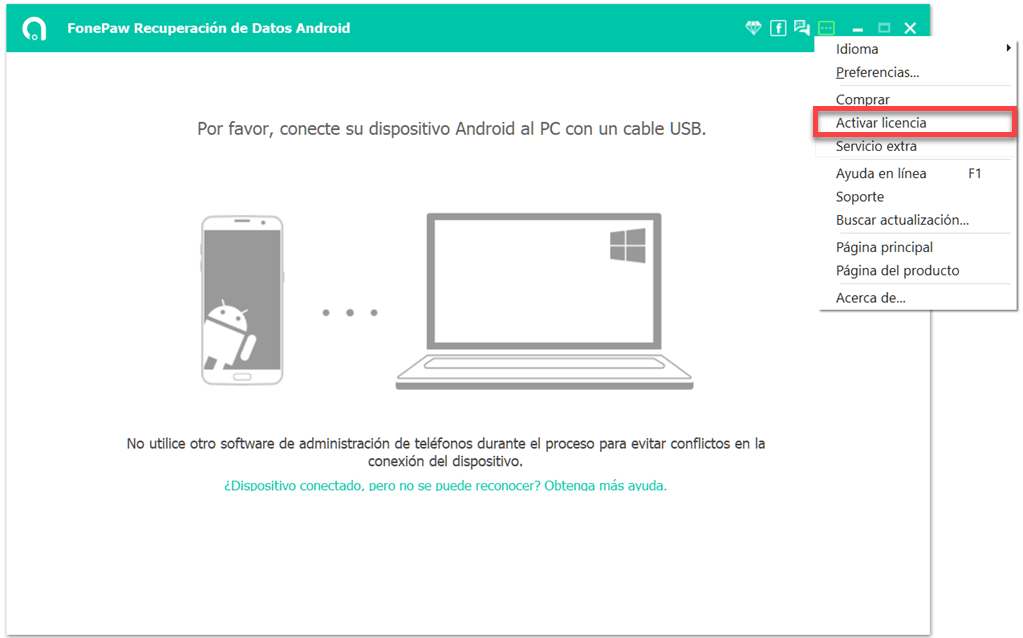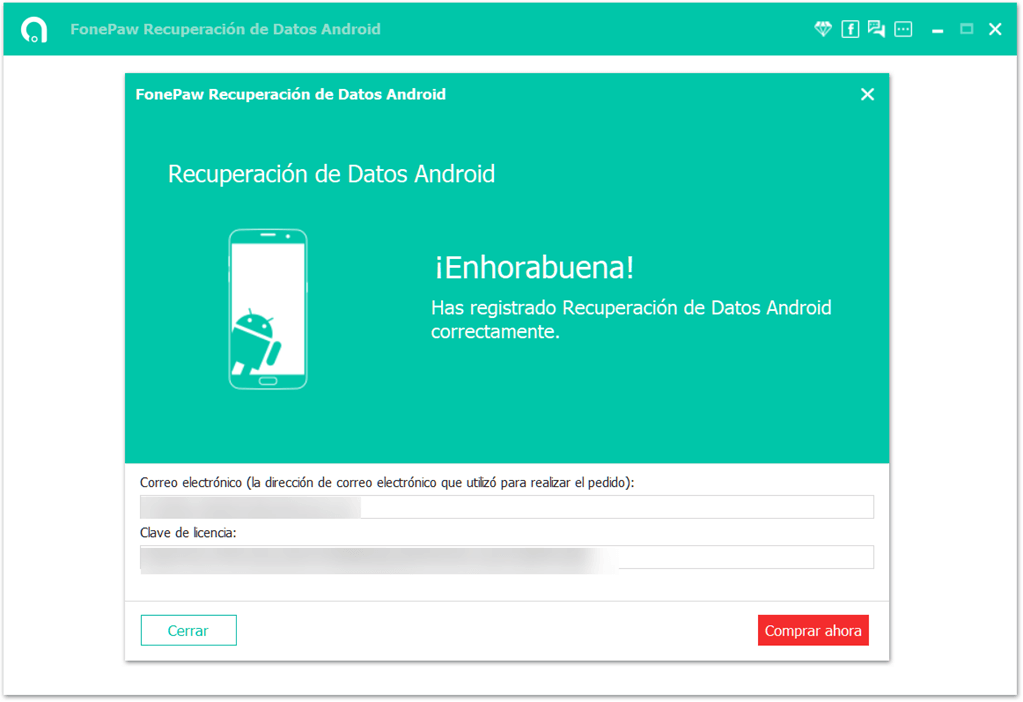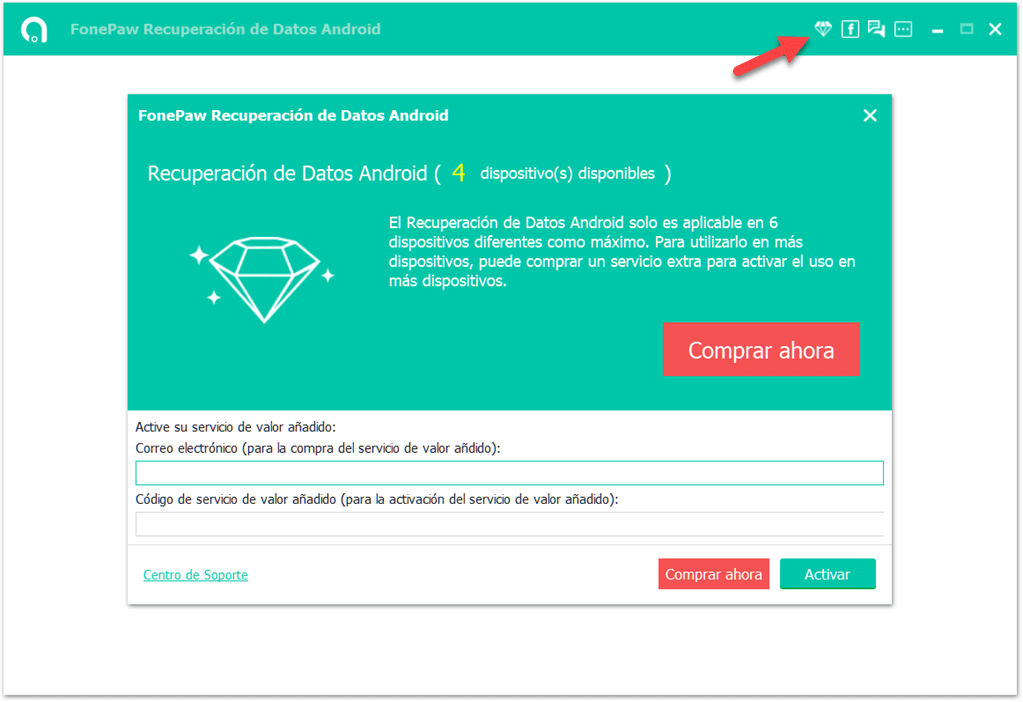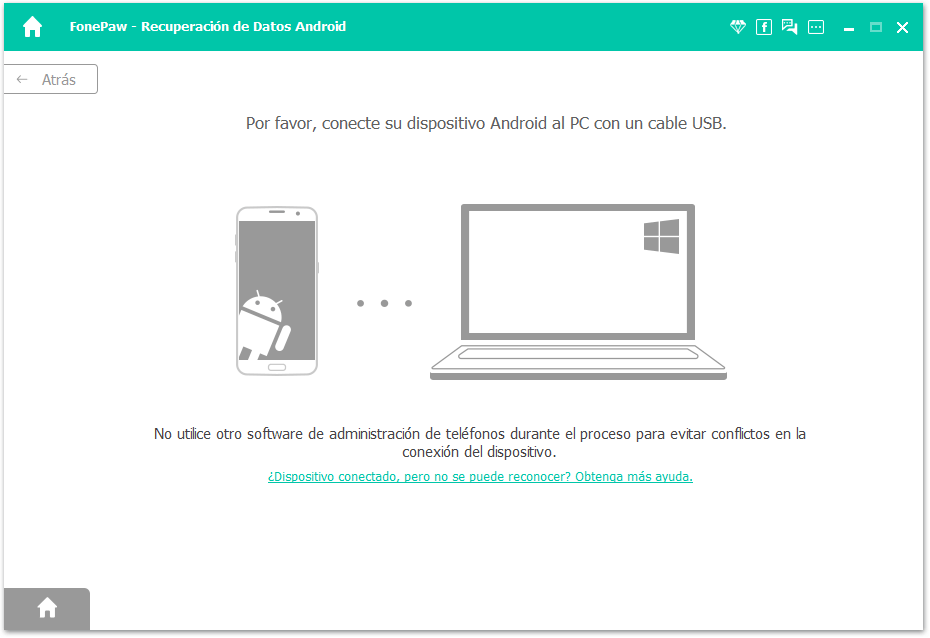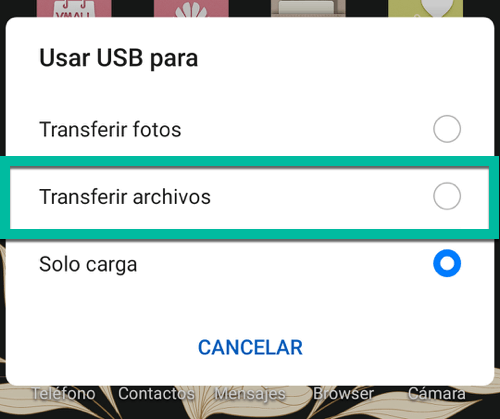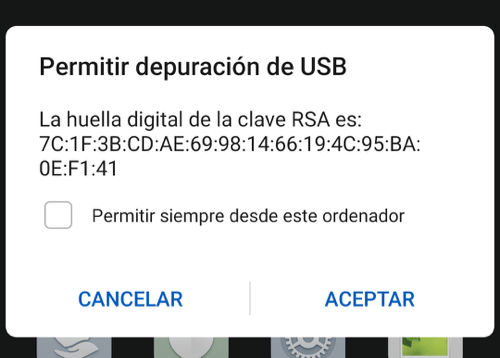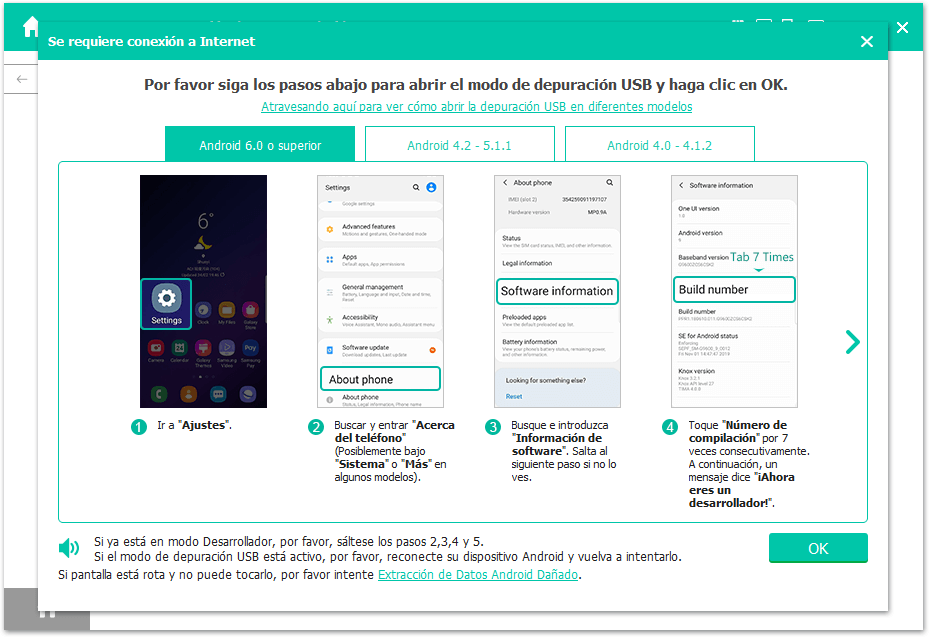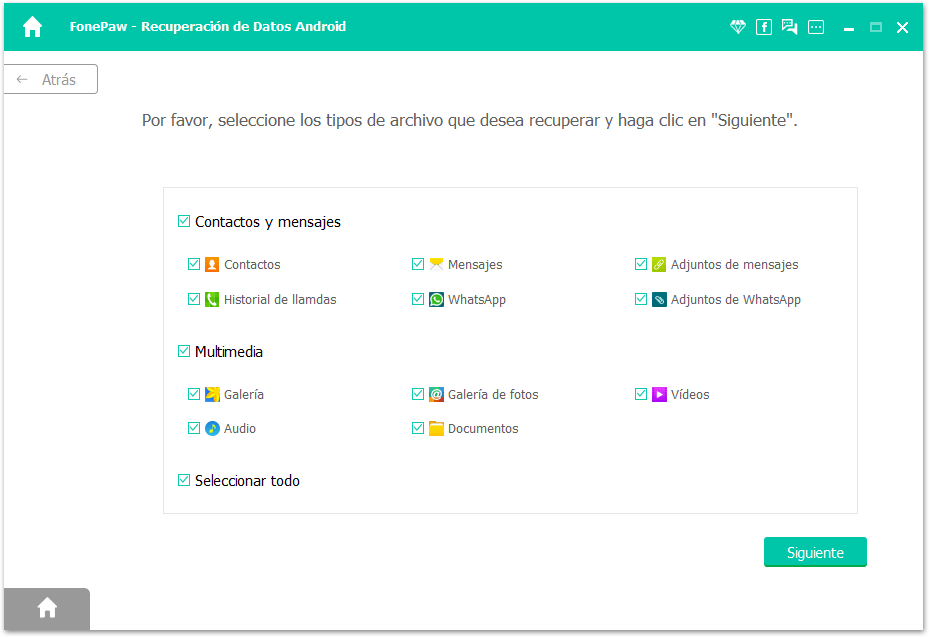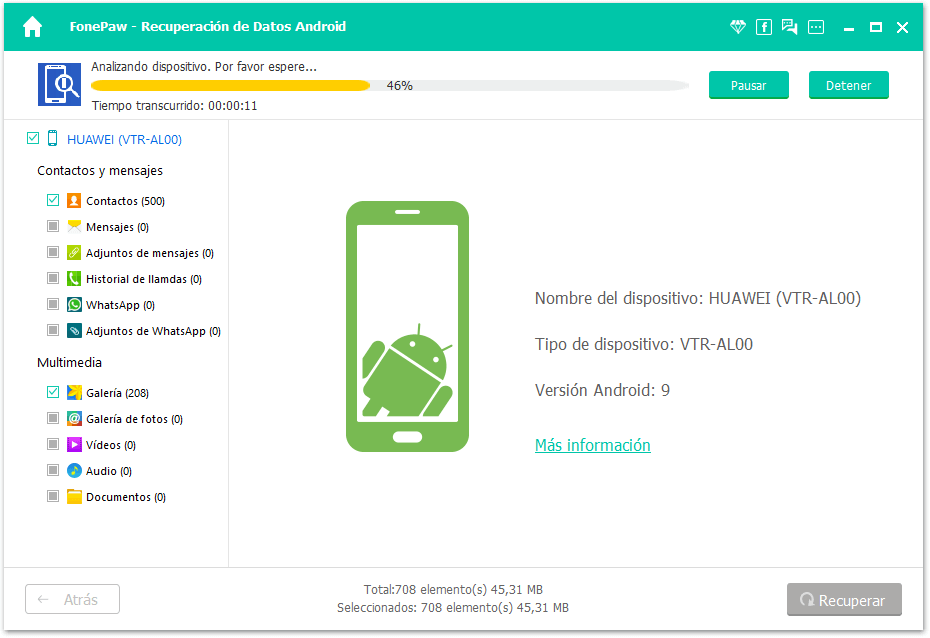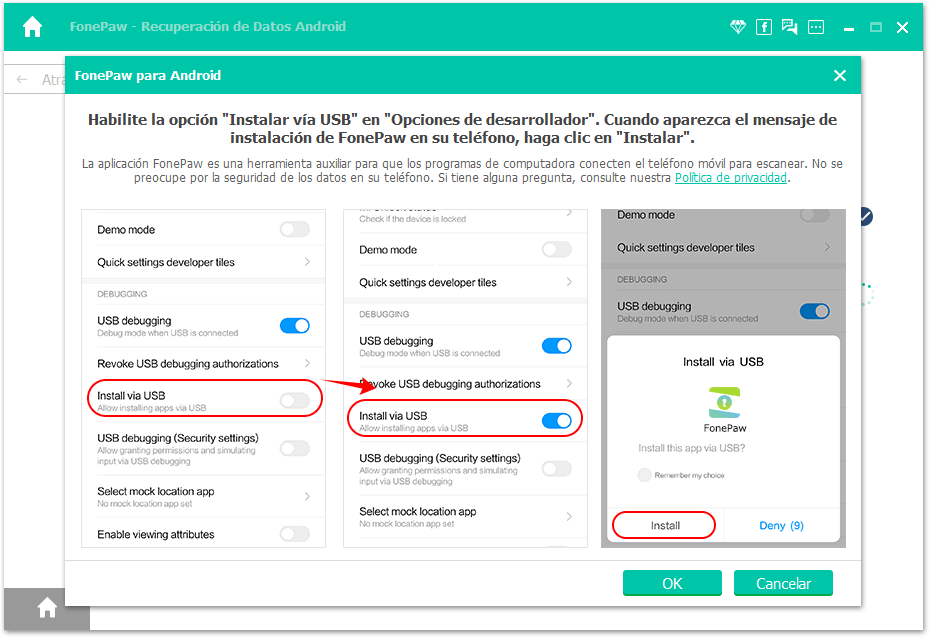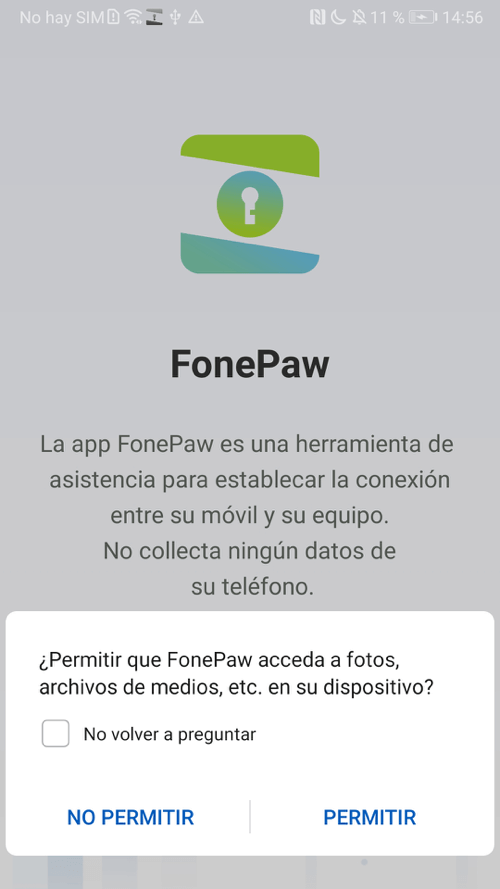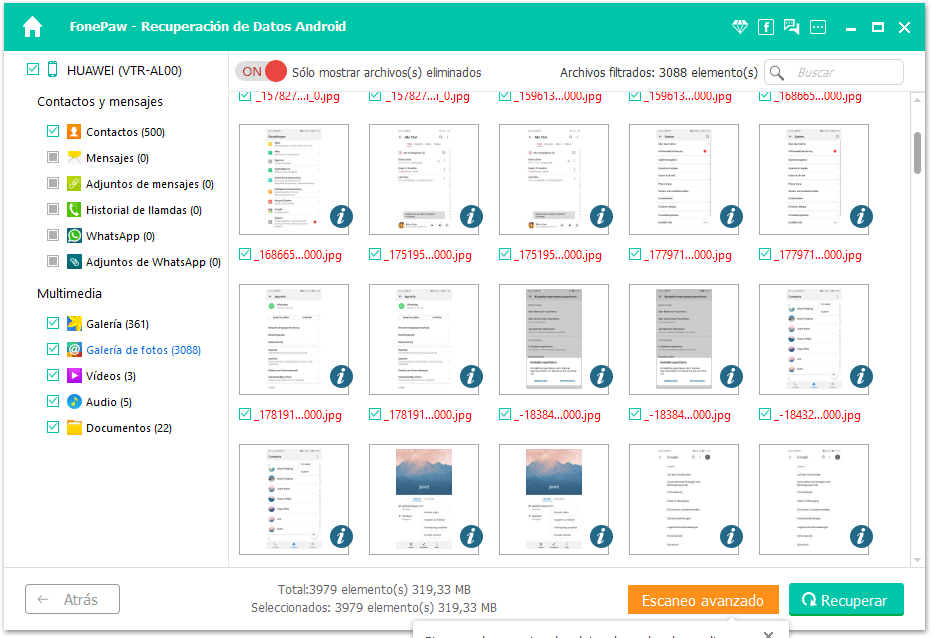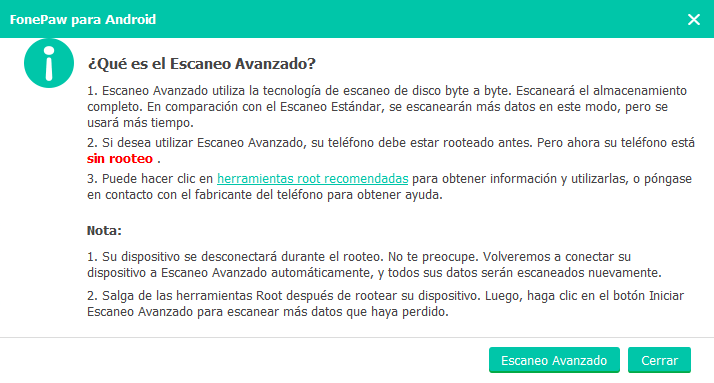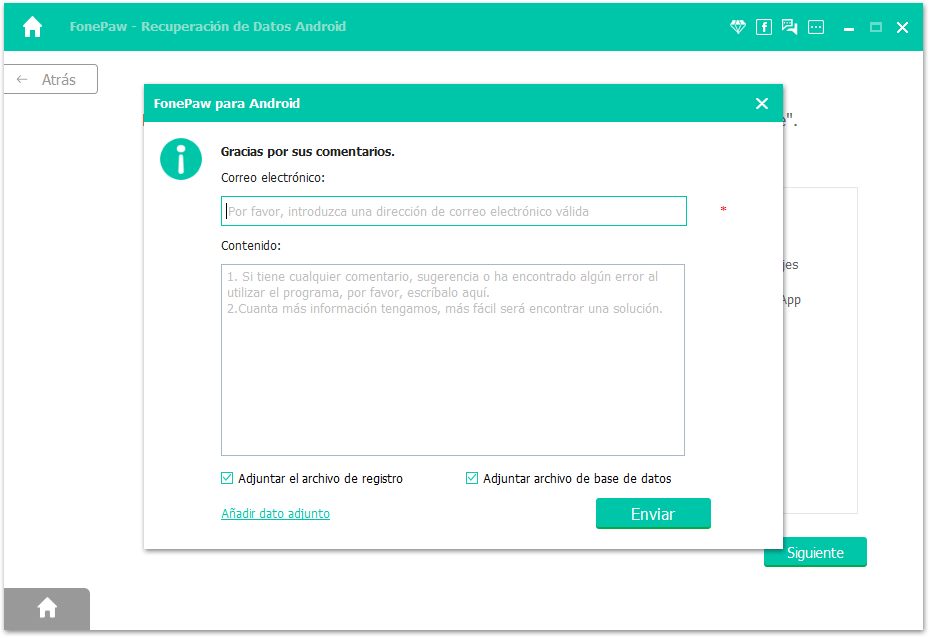Instalación de FonePaw
Recuperación de Datos Android
En Windows PC
Paso 1. Descargue el paquete de instalación para Windows desde la barra de
navegación arriba.
Paso 2. Abra el archivo exe. y seleccione un idioma para el asistente de
configuración.
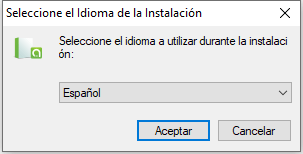
Paso 3. Aquí se puede ver qué versión del programa se está instalando. Haga clic
en Siguiente.
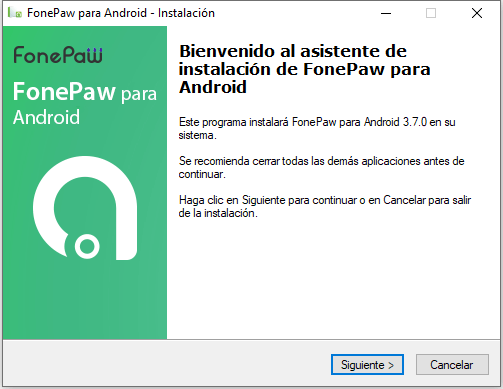
Paso 4. Lea los términos de uso en detalle. Marque después de eso acepto el
acuerdo y hago clic en Siguiente.
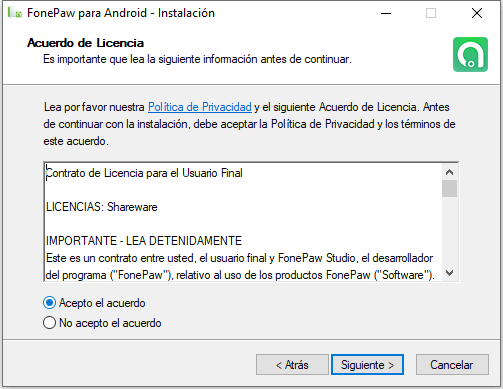
Paso 5. Elija una ubicación para el programa y haga clic en Siguiente.
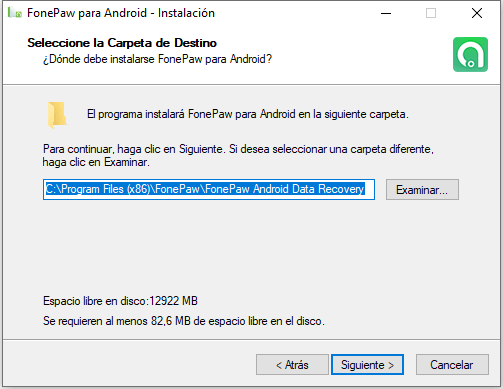
Paso 6. Seleccione otros ajustes p.e. para crear un icono de escritorio. A
continuación, haga clic en Siguiente
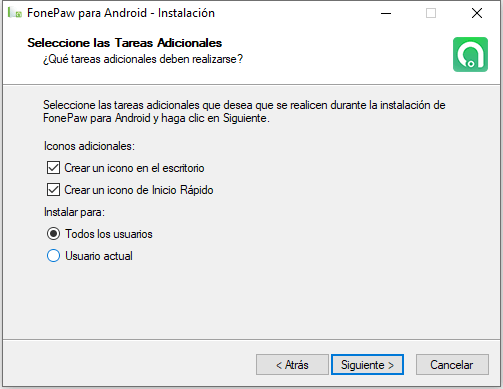
Paso 7. Compruebe la configuración y haga clic en
Instalar.
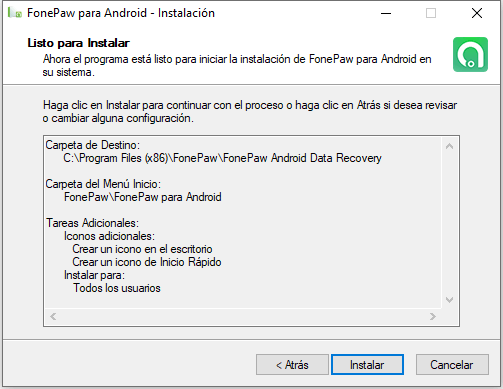
Paso 8. Después de la instalación, salga del asistente con éxito y puede iniciar
el programa FonePaw ahora.
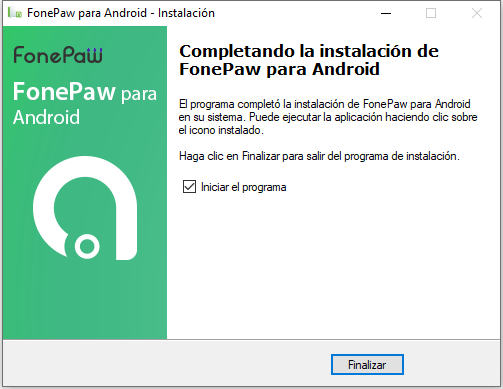
En Mac
Paso 1. Descargue el paquete de instalación para Mac.
Paso 2. Haga doble clic en el Archivo dmg. Aparece el asistente de
configuración. Arrastre la aplicación FonePaw a la carpeta Aplicaciones. La
instalación se ejecutará automáticamente.
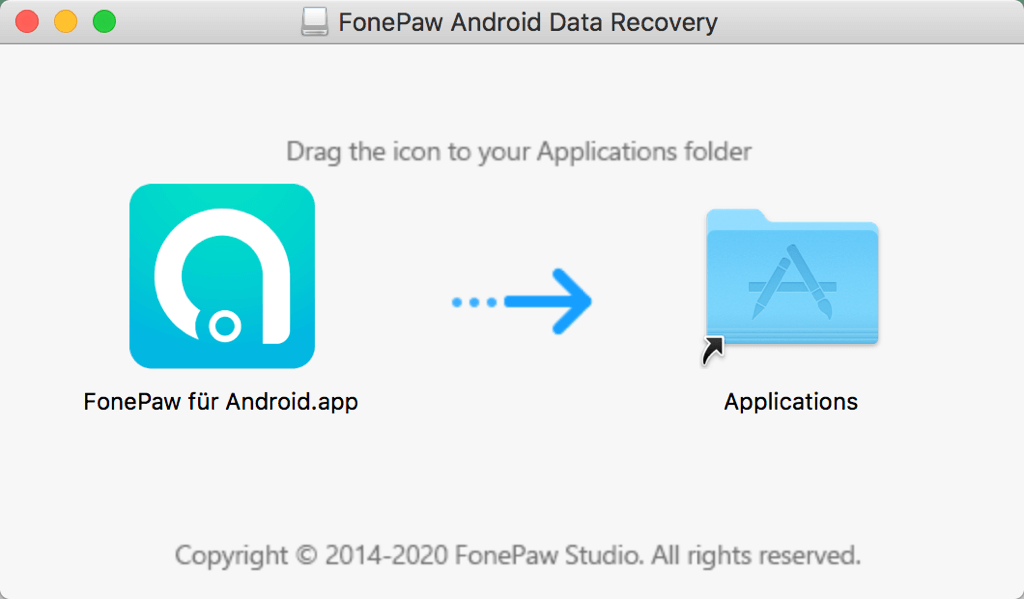
Paso 3. Abra la aplicación FonePaw ahora en Launchpad.
Activar licencia en FonePaw
Recuperación de Datos Android
Nota: Por favor, primero pruebe la versión de prueba del programa para ver si puede
encontrar sus archivos eliminados. A continuación, compre el software, active la
licencia y restaure sus datos.
Paso 1. En el programa, haga clic en el icono de menú > Activar licencia en
la esquina superior derecha.
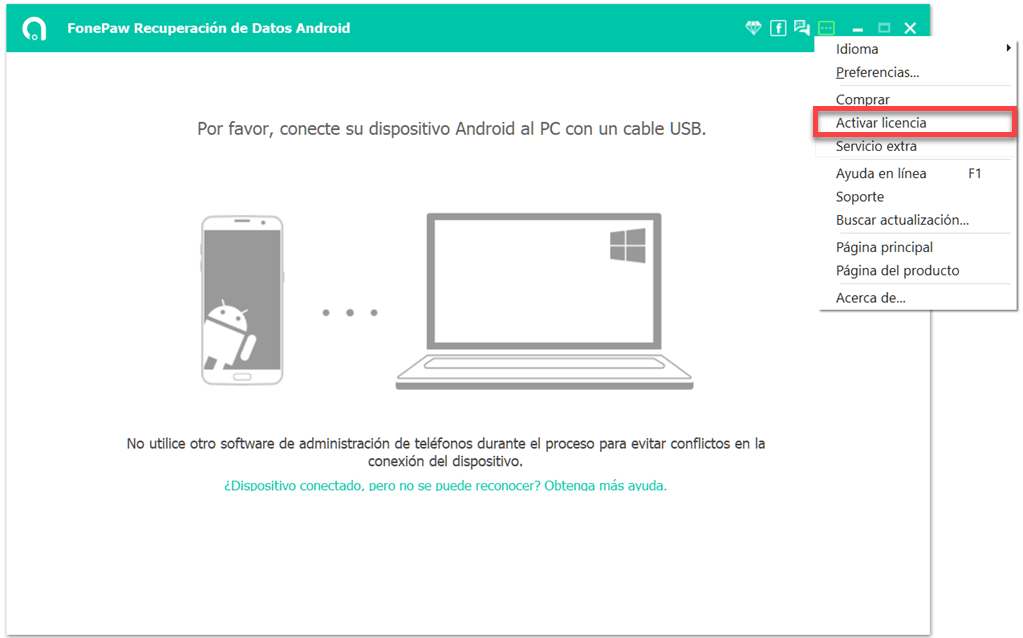
Paso 2. Introduzca su dirección de correo electrónico y código de licencia. A
continuación, haga clic en el botón Registrar y el programa se activa
correctamente.
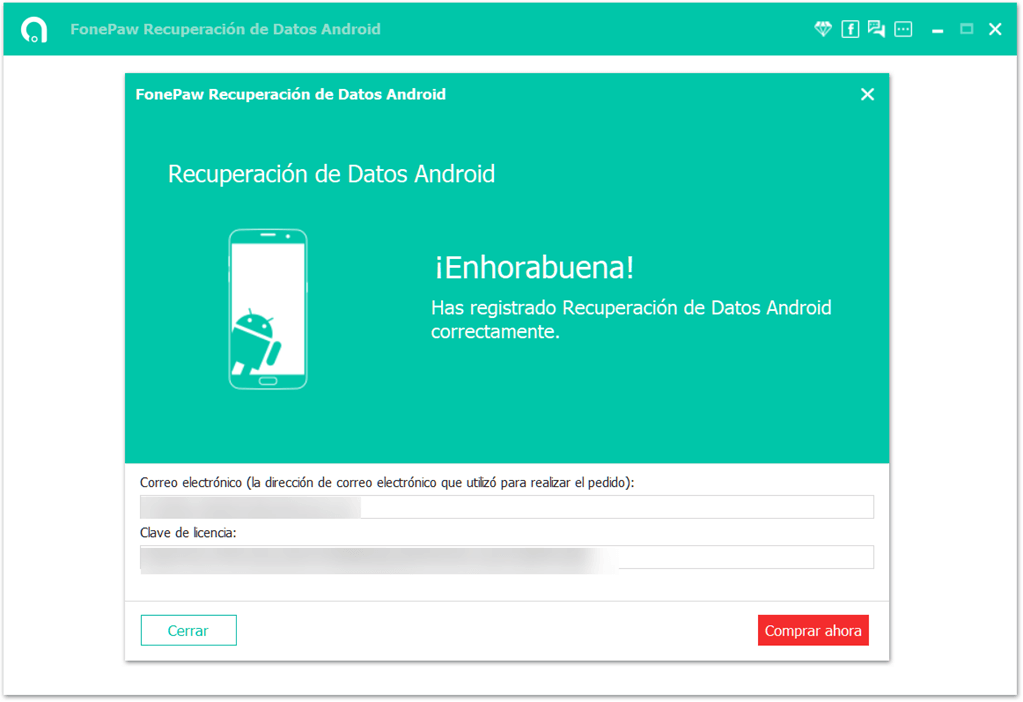
Acerca de la licencia por volumen: De forma predeterminada, la licencia singular
le permite recuperar datos desde hasta 6 dispositivos Android. Para más se
recomienda adquirir una licencia por volumen. Esta puede comprar directamente en
el programa haciendo clic en el icono de diamante en la parte superior.
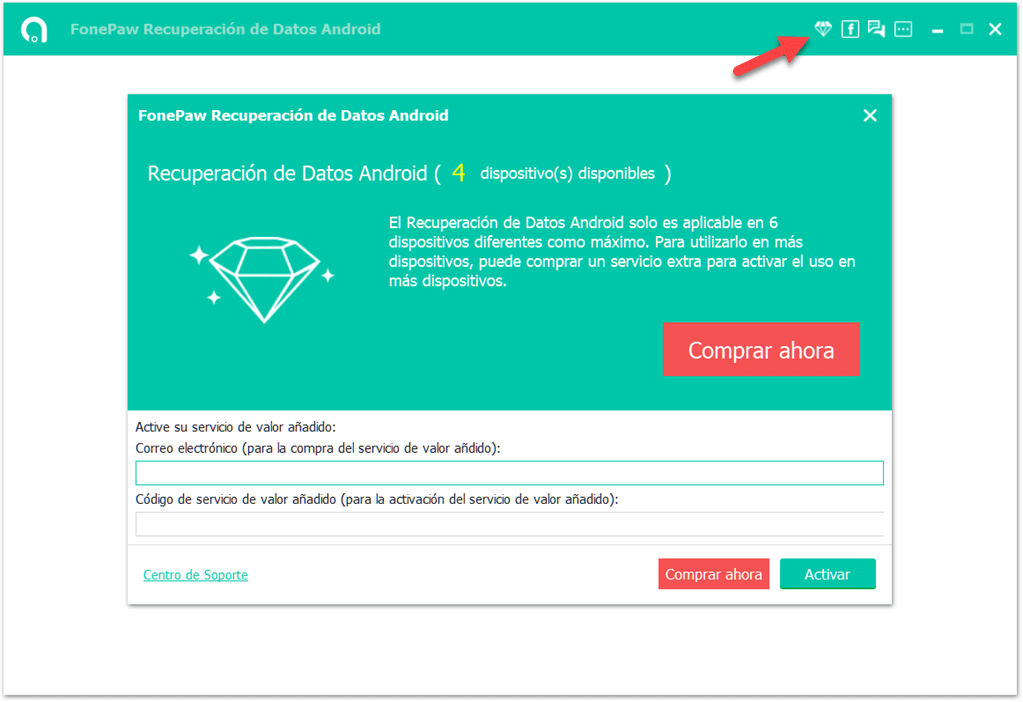
Recuperar archivos eliminados
de Android con FonePaw
Paso 1. Inicie FonePaw
Ejecute el programa FonePaw para Android después de la instalación.
Paso 2. Conecte el dispositivo
Conecte tu dispositivo Android al ordenador mediante un cable USB.
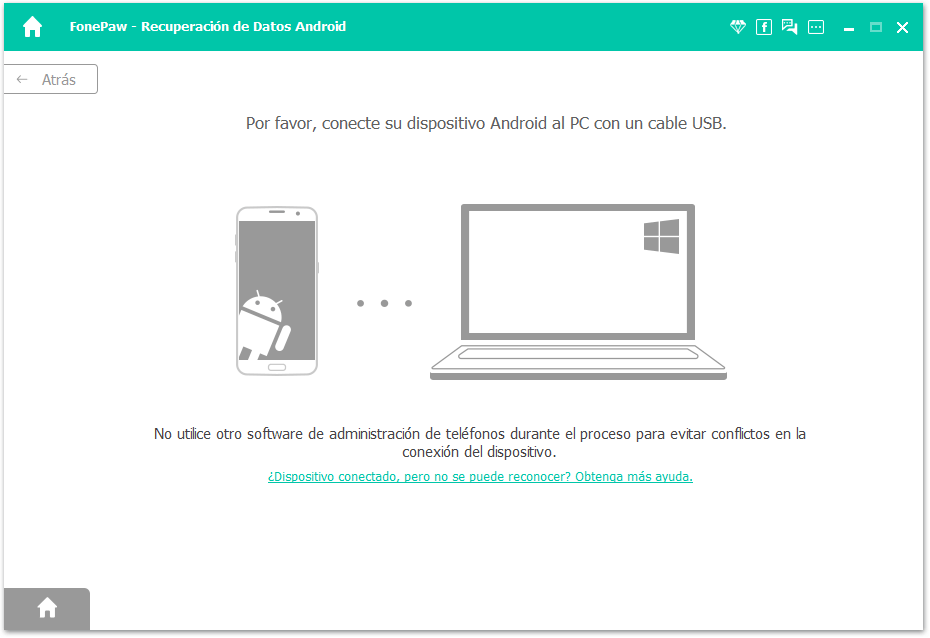
En la pantalla del móvil, al notificar el uso de USB, seleccione la opción
“Transferir archivos”.
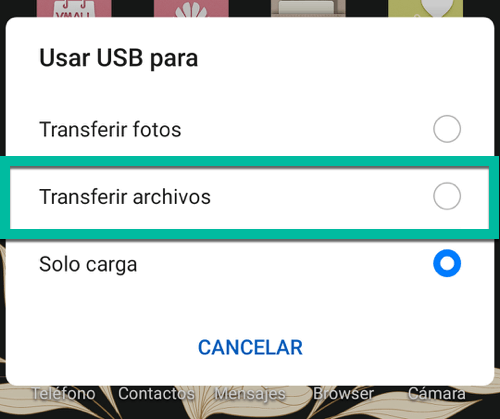
A continuación, también permite la depuración USB. Esto permite que su teléfono
móvil se conecta correctamente y puede ser reconocido por el programa.
PC no reconoce el móvil? Todas
las soluciones posibles
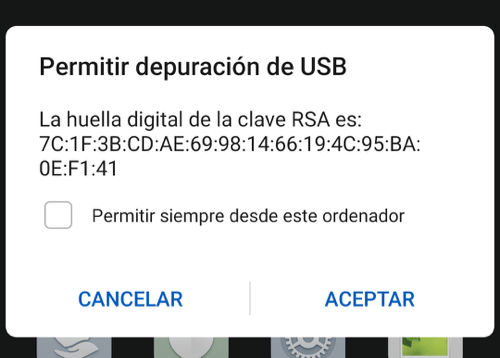
Nota: Si nunca ha habilitado la depuración USB en su teléfono, esto le pedirá
que active la función primero. Siga sólo las instrucciones del programa. O lea
este articulo
Cómo
activar la depuración USB en diferentes dispositivos Android
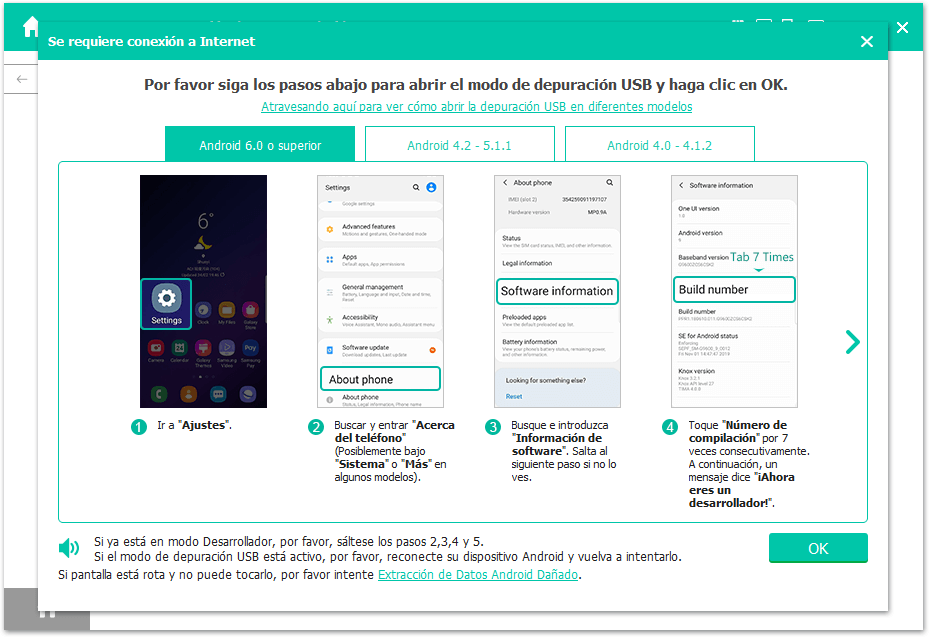
Paso 3. Seleccione los tipos de datos
Ahora seleccione todos o solo los tipos de archivo deseados, por ejemplo, para
las fotos, seleccione las opciones “Galería” y “Galería de fotos”. Haga clic en
“Siguiente” para iniciar el escaneo de datos.
Nota: Antes de escanear, asegúrese de que la batería del dispositivo sea
superior al 20%.
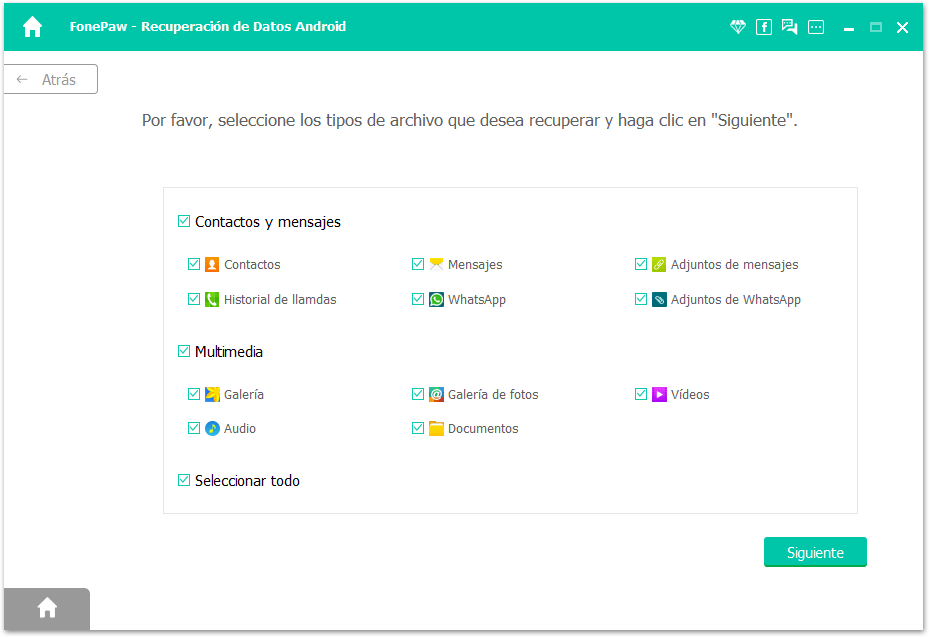
Paso 4. Escaneando tu teléfono
El programa FonePaw comienza a escanear los datos en su teléfono móvil.
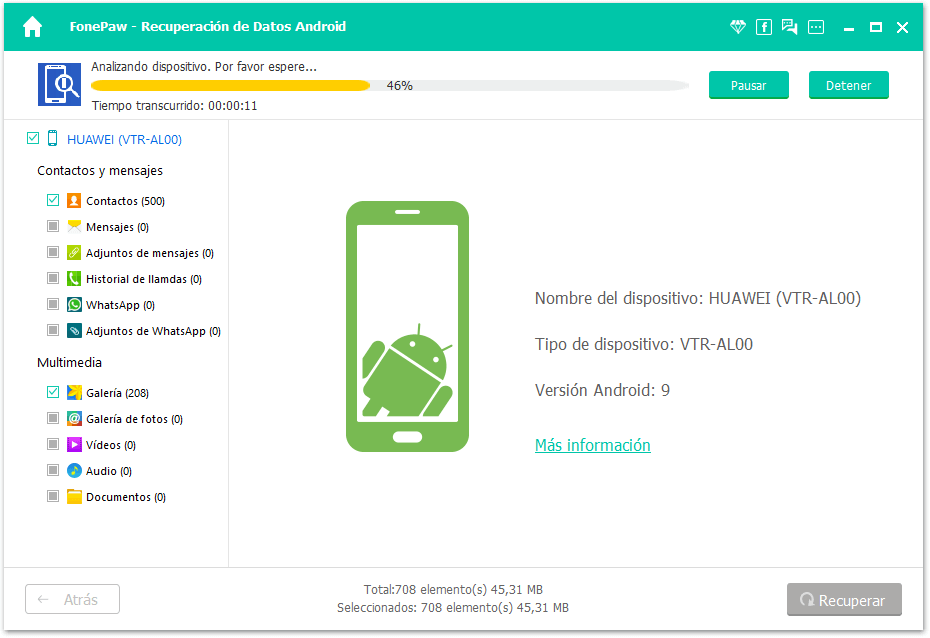
Nota: Si es la primera vez, se le pide que instale la aplicación FonePaw en su
Android. Siga las instrucciones del teléfono y realice la instalación.
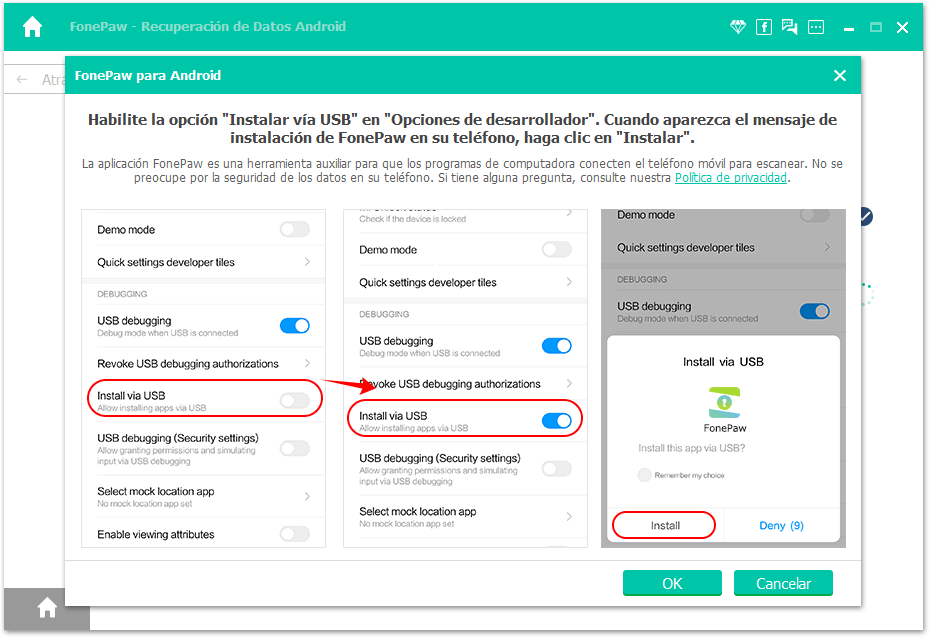
La aplicación FonePaw funciona para obtener el acceso y leer luego los datos
como contactos, historial de llamadas, mensajes, fotos etc. en su dispositivo.
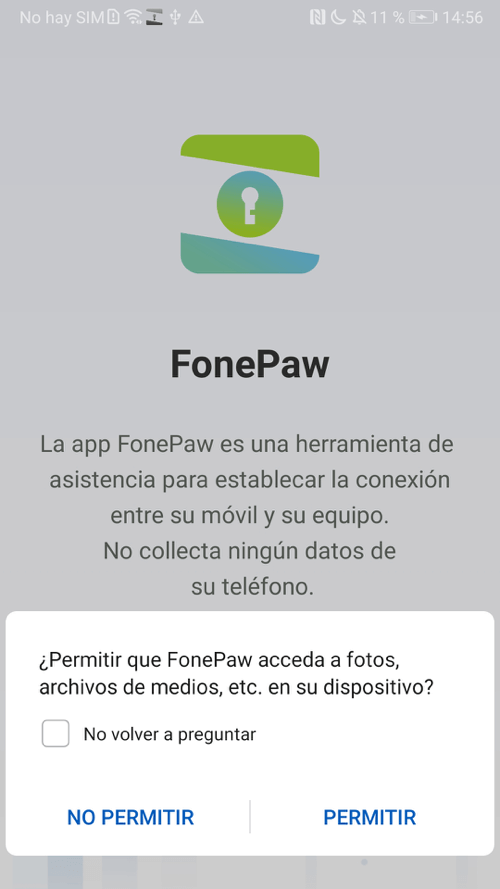
Paso 5. Vista previa y restauración de datos
Luego del escaneo se obtiene una vista previa de todos los datos actuales y
eliminados del teléfono móvil. Compruebe los datos que necesita. Finalmente,
haga clic en “Recuperar” para restaurarlos a su PC.
Tip: Habilite la opción “Solo mostrar archivos eliminados” arriba para ayudarle
a encontrar archivos borrados más rápidamente.
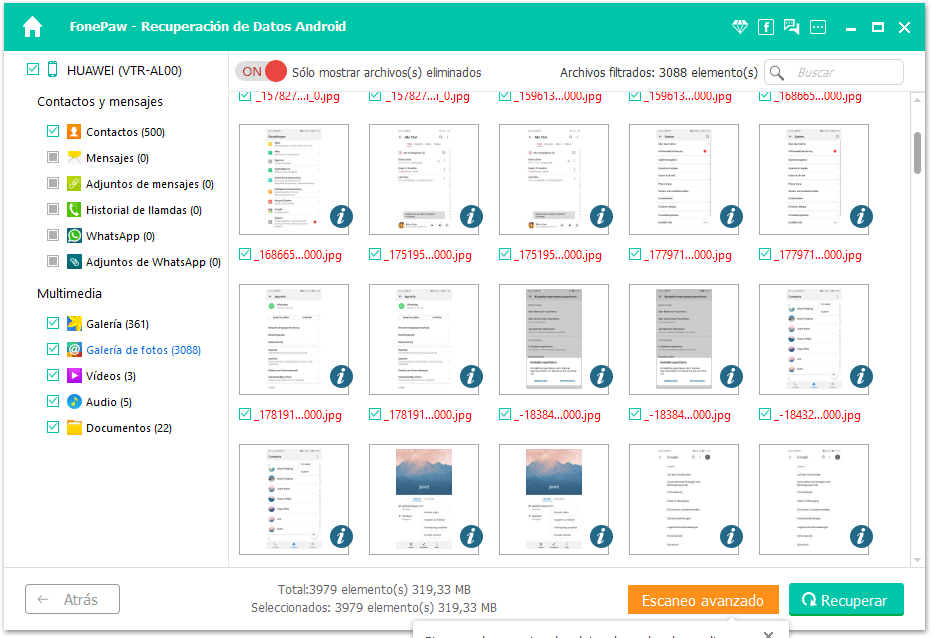
Tip: Así encontrar más archivos eliminados posibles - Si tu dispositivo ya está
rooteado, puedes continuar con el escaneo avanzado. Bajo este modo, FonePaw
obtendrá por completo el acceso a los datos en su dispositivo y puede escanear
más archivos.
Más información sobre
qué es el rooteo y cómo
rootear teléfonos Android
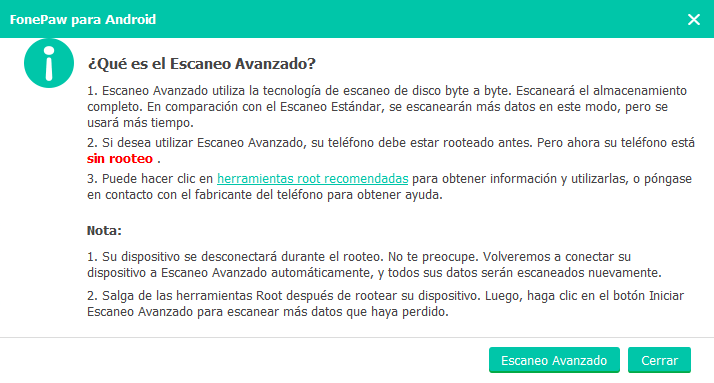
¿Problema con el uso? Lo que
puede hacer
Para resolver cualquier programa al usar FonePaw Recuperación de Datos Android
pruebe los siguientes métodos.
Método 1. Asegúrese de que el software se actualiza a la última versión.
Compruebe si hay actualizaciones en el programa e inténtelo de nuevo con la
recuperación luego del update.
Método 2. Compruebe si puede encontrar una respuesta en las preguntas frecuentes sobre
productos.
Método 3. FonePaw ofrece tutoriales sobre cómo utilizar el programa en
diferentes casos. Eche un vistazo a los
tutoriales de Recuperación de
Datos Android
y descubre más.
Método 4. Enviar un comentario en el programa - escribir un feedback sobre el
problema y dar suficiente información (por ejemplo, sistema operativo, modelo de
dispositivo).
Importante: Por favor, no olvide enviar el archivo de registro log como adjunto.
Esto nos permite analizar el problema de forma más eficiente y ofrecer
soluciones más rápidamente.
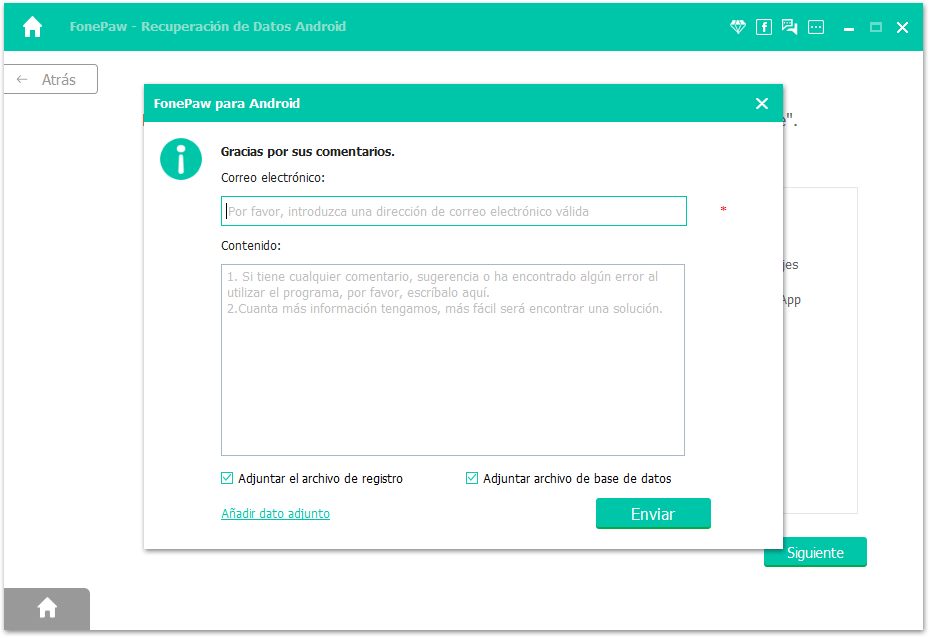
Método 5. Contactar con nuestro equipo de soporte
es la forma más directa. Vamos a elaborar las mejores soluciones para usted.